
Skriv på et andet sprog i Numbers til iCloud
Du kan skrive i dit regneark ved hjælp af landespecifikke tegn, f.eks. accenter (à), eller scripts, f.eks. kinesisk (是). Hvis du vil skrive på et andet sprog, skal du først tilføje en indtastningsenhed (et sprogspecifikt tastatur eller en tegnpalet), og derefter kan du skifte til det, når du vil bruge det pågældende sprog.
Skriv på et andet sprog på en Mac
Vælg Apple
 > Systemindstillinger på din Mac, og klik derefter på Tastatur i indholdsoversigten. (Du skal måske rulle nedad).
> Systemindstillinger på din Mac, og klik derefter på Tastatur i indholdsoversigten. (Du skal måske rulle nedad).Gå til Tekstindtastning, og klik derefter på Rediger.
Klik på
 nederst på listen over sprog, vælg det sprog og den indtastningsenhed, du vil bruge, og klik derefter på Tilføj.
nederst på listen over sprog, vælg det sprog og den indtastningsenhed, du vil bruge, og klik derefter på Tilføj.Slå “Vis tastaturmenu på menulinje” til.
Tastaturmenuen viser i højre side af menulinjen i Finder. Hvis du har tilføjet flere sprog, viser menuen det valgte sprog og den valgte indtastningsenhed. Hvis f.eks. Amerikansk engelsk er valgt, ser menuen sådan ud:
 ).
).Klik på menuen Indtastning , og vælg det sprog, du vil bruge.
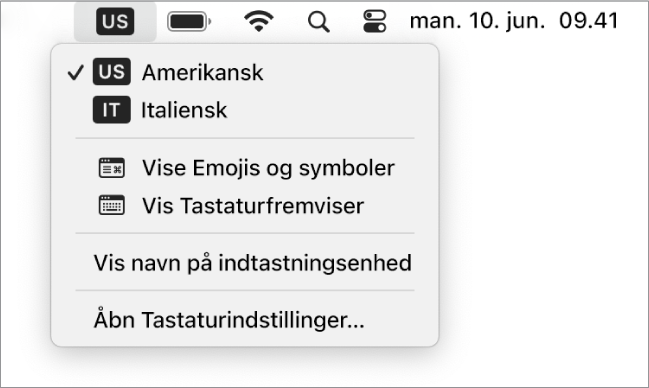
Gå i gang med at skrive i regnearket.
Du kan se, hvilke taster på tastaturet der svarer til de forskellige tegn for det valgte sprog, ved at klikke på Tastaturmenuen og derefter vælge Åbn indstillinger til Tastatur.
Skriv på et andet sprog på en Windows-enhed
Klik på “Tid og sprog” i indstillingerne på din Windows-enhed, og klik derefter på “Område og sprog”.
Klik på ”Tilføj et sprog”, og vælg det sprog, du vil bruge.
Klik på menuen Tastatur, og vælg derefter det nye sprog.
Hvis du skifter til et sprog, der skrives i en anden retning end det aktuelle sprog, flyttes indsætningsmærket til den side af regnearket, der bruges af det nye sprog. Hvis du f.eks. skifter indtastningsenhed fra engelsk til hebraisk, flyttes indsætningsmærket til højre side af regnearket.
Gå i gang med at skrive i regnearket.
Du kan se, hvilke taster på tastaturet der svarer til de forskellige tegn for det valgte sprog, ved at gå til indstillinger til Tid og sprog.